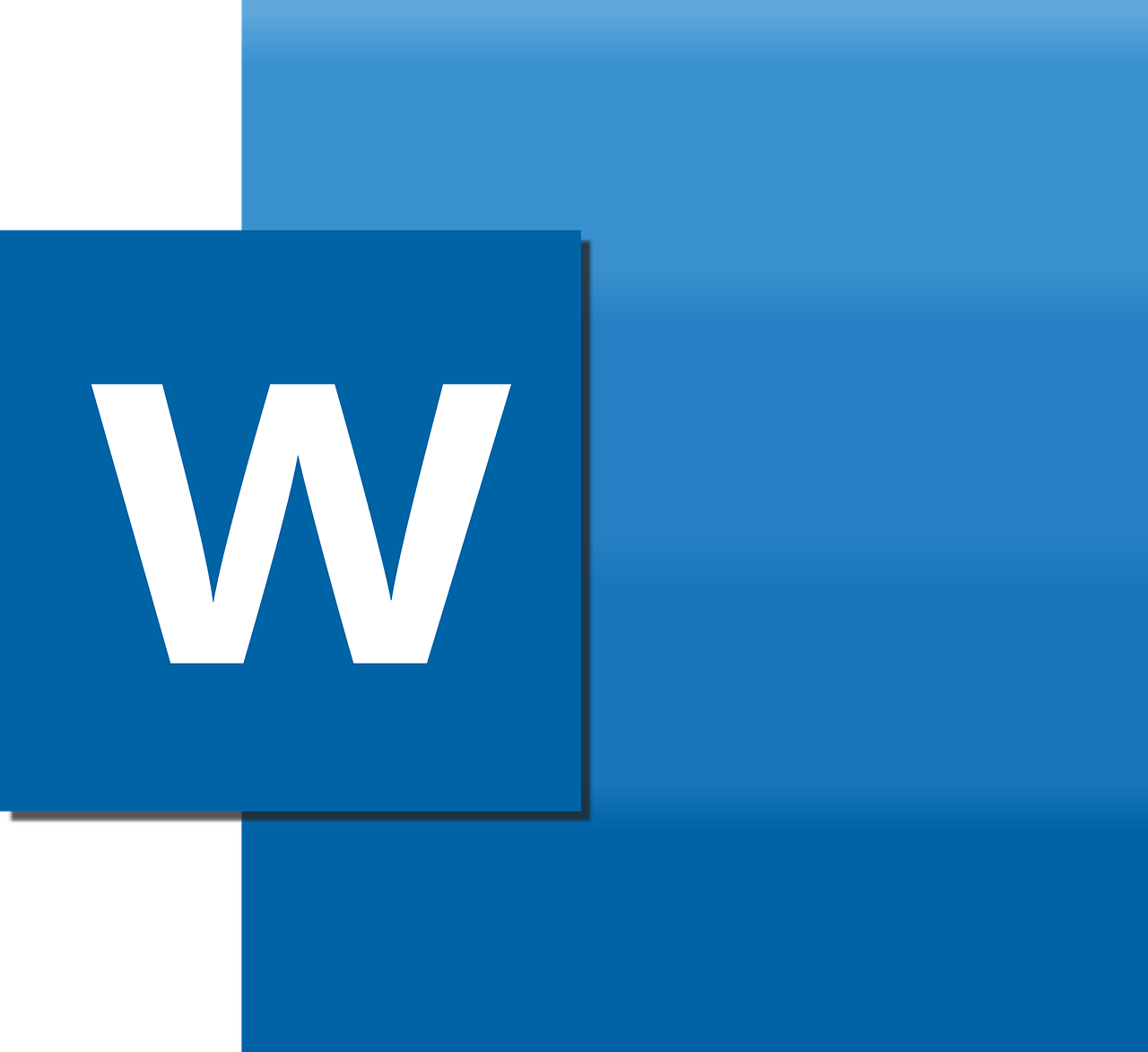Microsoft Word może być użytkowany na różne sposoby. Na chwilę obecną z rozwiązania można korzystać na wielu systemach operacyjnych w formie programu lub aplikacji mobilnej. Dodatkowo Word działa także w wersji online. Dlatego możesz korzystać z niego nawet wtedy, kiedy nie posiadasz wykupionej licencji. Oczywiście wersja webowa jest okrojona w stosunku do aplikacji mobilnej i programu komputerowego. Jednak do podstawowych zadań na pewno wystarczy. Istnieje wiele opcji i skrótów klawiszowych, których używa stosunkowo mało osób. Warto je poznać! Dlaczego? Tę samą pracę będziesz mógł wykonać szybciej i lepiej. Bardzo często wystarczy poświęcić trochę czas na zdobycie nowej wiedzy, która sprawi, że to, co robiłeś do tej pory, będziesz robić szybciej, znajdując czas na inne zadania. Musisz poznać sztuczki w Wordzie, jeśli spędzasz dużo czasu na sporządzaniu dokumentów i pisaniu tekstów.
Komentowanie z odpowiednim podpisem
Jeśli wysyłasz plik dalej i pracujesz w zespole na jednym pliku, wtedy warto zadbać o odpowiednie podpisy pod komentarzami, aby każdy wiedział, do kogo należy dana uwaga. Zrobisz to w bardzo prosty sposób. Należy kliknąć “Plik” → “Opcje” → „Personalizowanie kopii pakietu Microsoft Office”. W oknie, które zobaczysz po kliknięciu ostatniego punktu, będziesz mieć możliwość wybrać nazwę użytkownika oraz inicjały. W jaki sposób może to pozytywnie wpłynąć na pracę Twoją i innych? Przede wszystkim podczas redagowania i sprawdzania tekstów, każdy będzie widział, kto ma jakie uwagi.
Pobierz Microsoft Word z Google Play.
Zobacz także: Microsoft Word z trybem ciemnym, który naprawdę ma sens
Funkcje słownika – każdy zna, mało kto używa
Podczas pisania Word zaznacza wyrazy, które według jego słownika nie zostały napisane poprawnie. Jednak bywa też tak, że słownik nie jest na tyle zaktualizowany lub w Twoim tekście pojawiają się słowa wymyślone przez Ciebie. Inną sytuacją są także nazwy własne, które będą na pewno podkreślane w większości przypadków, ponieważ w słowniku Worda ich nie znajdziesz. Jeśli ma drażnić Cię każde kolejne podkreślenie tego samego wyrazu, wówczas warto korzystać z możliwości dodawania nowych wyrazów do słownika. W ten sposób oszczędzisz pracy osobie sprawdzającej, która nie będzie musiała dociekać, czy dane słowo jest właściwe, czy jednak nie do końca. Dodawanie do wyrazów jest banalnie proste. Jedyne czego potrzebujesz to najechać na dany wyraz, nacisnąć prawym klawiszem myszy i nacisnąć dodaj do słownika.
Druga sprawa to błędy w słowniku Worda. Takie też się pojawiają. Ponownie, aby niepotrzebnie nie zastanawiać się nad błędnie podkreślanymi wyrazami, warto zrobić z tym porządek i dokonać zmian w słowniku. Jak to zrobić? Tutaj cały proces jest nieco bardziej złożony niż w przypadku dodawania nowego słowa do słownika. Musisz kliknąć “Plik” → “Opcje” → zakładka “Sprawdzenie” → “Słowniki niestandardowe” → wybierz domyślny słownik (jeśli nie zaglądałeś tutaj nigdy wcześniej, powinieneś wybrać RomingCustom.dic) → kliknij przycisk “Edytuj listę wyrazów”. To właśnie tutaj możesz przeglądać zasoby domyślnego słownika i w razie potrzeby kasować błędnie dodane wyrazy.
Style formatowania i ich kopiowanie – bardzo przydatne skróty
Korzystanie z gotowych stylów w Wordzie pozwala przede wszystkim zachować jednolity styl w Twoim dokumencie. Możesz wykorzystać je także do automatycznego generowania spisu treści. Jednak czasami przychodzi pracować na swoich własnych stylach. Skróty CTRL + SHIFT + C i CTRL + SHIFT + V potrafią sporo ułatwić i przyśpieszyć. Pierwszy z nich pozwala na kopiowanie stylu, a drugi na przypisywanie stylu do określonego fragmentu tekstu. Wystarczy zaznaczyć kursorem fragment lub akapit tekstu i “wkleić” do niego skopiowany wcześniej styl.
Zobacz także: Microsoft Word przygotuje transkrypcję naszych rozmów
Sztuczki w Wordzie pozwolą pracować jeszcze szybciej i zdecydowanie bardziej efektywnie niż do tej pory. To wiedza, którą możesz zaimponować niekiedy nawet na rozmowie kwalifikacyjnej – w zależności, na jaką pozycję startujesz. Jednak co do jednego można być na pewno zgodnym – wiedzy o Wordzie nigdy za wiele. Oczywiście edytory tekstu przez cały czas się zmieniają. Pojawiają się nowe opcje, a co za tym idzie, kolejne możliwości do wykorzystania w Twojej codziennej i rutynowej pracy.
Źródło obrazka wyróżniającego: fatehmuhammadraja // Pixaby